마이크로소프트 파워포인트의 뛰어난 장점 중 하나는 그림, 이미지, 그리고 SmartArt 그래픽을 이용하여 정보를 효과적으로 전달할 수 있다는 점입니다. 특히, 파워포인트는 사용자의 필요에 맞춰 완벽하게 조정 가능한 벤 다이어그램 템플릿을 SmartArt 그래픽 라이브러리에서 제공합니다.
벤 다이어그램 삽입 방법
파워포인트를 실행하고 상단 메뉴에서 “삽입” 탭을 클릭합니다. 그 다음, “일러스트레이션” 그룹 내에 있는 “SmartArt”를 선택합니다.
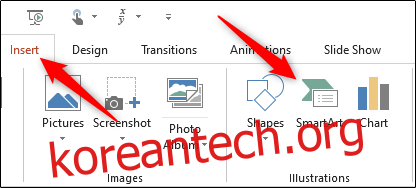
“SmartArt 그래픽 선택” 창이 나타나면, 왼쪽 목록에서 “관계형”을 고릅니다.
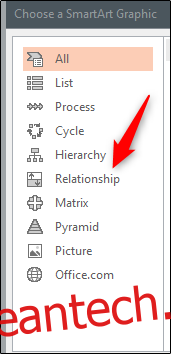
나타나는 옵션들 중에서 “기본 벤”을 선택합니다. 선택 후 오른쪽 창에서 미리보기와 함께 해당 그래픽에 대한 설명이 표시됩니다. “확인” 버튼을 클릭하여 선택한 그래픽을 삽입합니다.
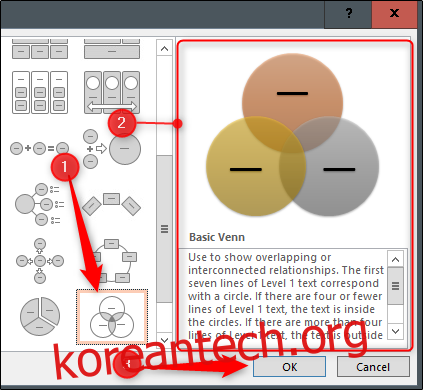
벤 다이어그램이 삽입되면, 이제 사용자 정의 단계를 진행할 수 있습니다.
벤 다이어그램 맞춤 설정
벤 다이어그램은 다양한 방식으로 맞춤 설정이 가능합니다. 먼저 크기 조절이 필요할 수 있습니다. SmartArt 상자의 모서리를 클릭하고 드래그하여 전체 크기를 변경할 수 있습니다. 또한, 개별 원을 선택한 후 모서리를 드래그하여 각 원의 크기를 다르게 조정할 수도 있습니다.
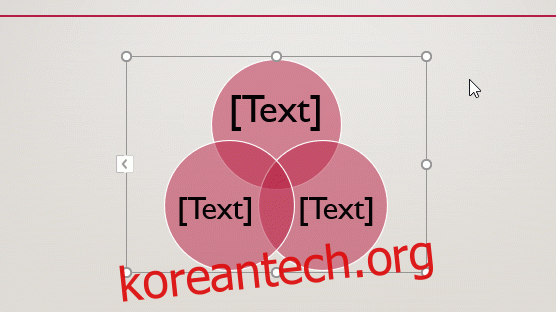
크기를 조정한 후, 각 원을 클릭하고 나타나는 텍스트 상자에 직접 내용을 입력하여 텍스트를 편집할 수 있습니다. 또는 SmartArt 상자 왼쪽에 보이는 화살표를 클릭한 후 각 글머리 기호에 텍스트를 입력하는 방법도 있습니다.
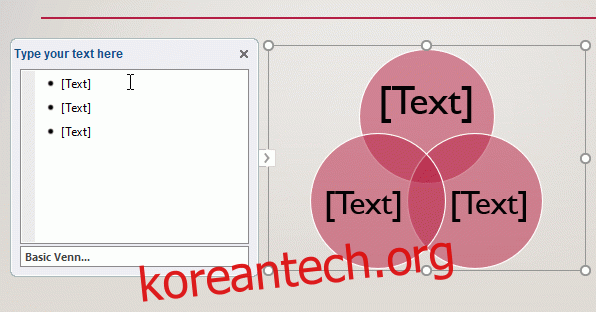
다이어그램에 원을 추가하려면, 내용 상자에서 “Enter” 키를 눌러 새로운 글머리 기호를 추가하면 됩니다. 반대로, 글머리 기호를 제거하면 해당 원은 다이어그램에서 삭제됩니다.
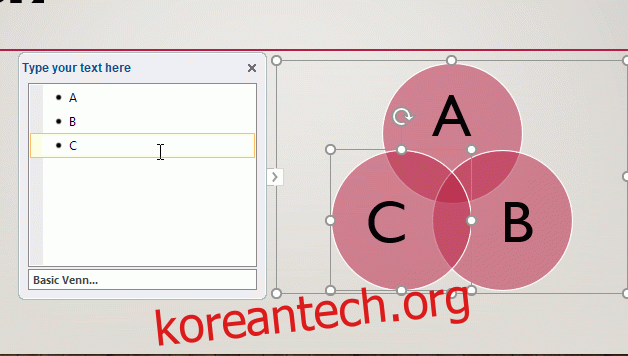
원들이 겹치는 부분에 텍스트를 추가하려면, 텍스트 상자를 수동으로 삽입하고 원하는 내용을 입력해야 합니다. 텍스트 상자는 “삽입” 탭의 “텍스트” 그룹에서 “텍스트 상자”를 선택하여 추가할 수 있습니다.
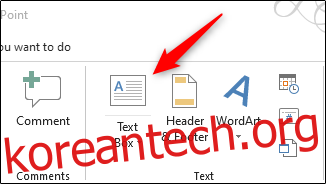
커서 모양이 아래쪽 화살표로 바뀌면, 클릭하고 드래그하여 텍스트 상자를 그린 후 원하는 텍스트를 입력합니다.
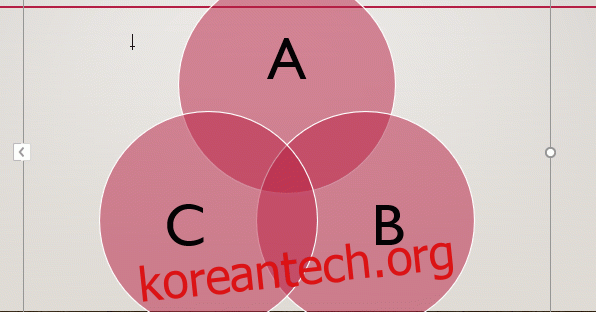
필요한 모든 텍스트를 추가할 때까지 이 과정을 반복합니다.
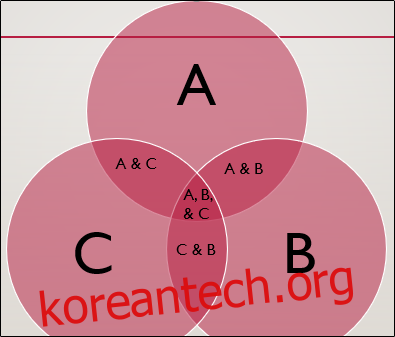
파워포인트에서는 SmartArt 그래픽을 위한 다양한 색상 옵션도 제공합니다. SmartArt를 선택한 후 나타나는 “디자인” 탭을 클릭하고, “SmartArt 스타일” 그룹에서 “색 변경”을 선택합니다.
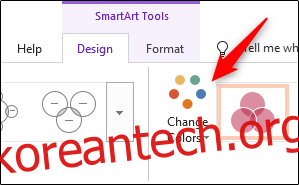
드롭다운 메뉴에서 원하는 색상 조합을 선택합니다.
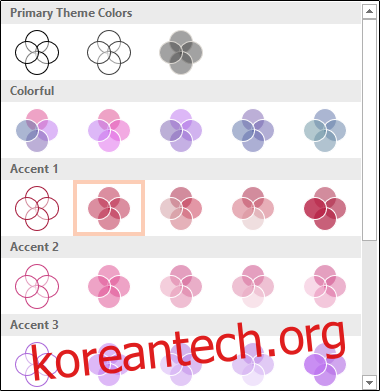
개별 원의 색상을 변경하려면, 해당 원의 테두리를 마우스 오른쪽 버튼으로 클릭하고 컨텍스트 메뉴에서 “도형 서식”을 선택합니다.
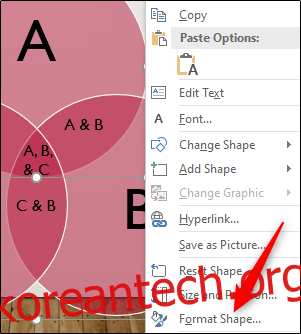
“도형 서식” 창이 화면 오른쪽에 나타납니다. “도형 옵션” 탭에서 “채우기”를 클릭하여 옵션을 펼치고, “색상” 옆의 상자를 클릭한 다음 팔레트에서 원하는 색상을 선택합니다.
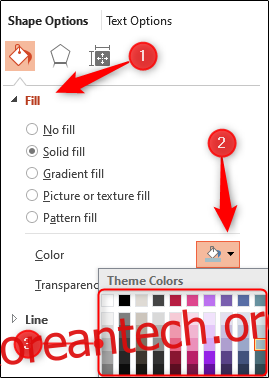
벤 다이어그램의 색 구성에 만족할 때까지, 다이어그램의 각 원에 대해 이 과정을 반복합니다.
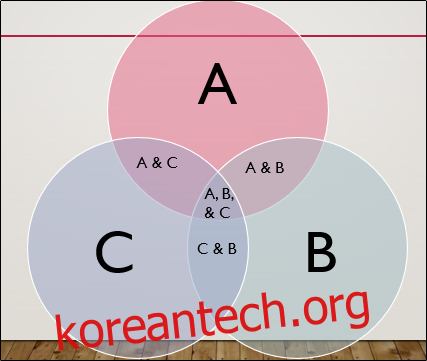
다이어그램의 각 원에 서로 다른 색상을 지정하면, 주제 간의 관계를 더욱 명확하게 보여줄 수 있습니다.